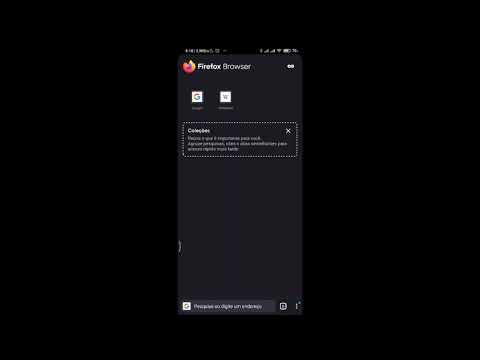Os artigos a seguir mostram como usar alguns dos programas de virtualização mais populares para executar o Linux no Windows e Windows no Linux e como executar o modo XP no Windows 7. Também mostramos como criar e usar discos rígidos virtuais no Windows, e até mesmo como executar sistemas operacionais móveis no seu PC.
Estação de trabalho / player VMware
O VMware Workstation é um programa popular e poderoso para criar máquinas virtuais para executar um sistema operacional dentro de outro. O VMware Player é um programa gratuito que permite criar e executar máquinas virtuais. No entanto, se você quiser criar vários snapshots e clones de suas máquinas virtuais, precisará adquirir o VMware Workstation. Os artigos a seguir mostram como usar o VMware Workstation / Player para executar o Linux no Windows e no Windows no Linux, executar o Modo XP no Windows 7 e até mesmo executar o Windows 95 em uma máquina virtual.

- Atalhos de teclado para a estação de trabalho VMware
- Como instalar o Windows Home Server Beta "Vail" na estação de trabalho VMware
- Faça as máquinas virtuais sempre se esconderem na bandeja do sistema na estação de trabalho VMware
- Melhore o desempenho de VMs do VMware com a desfragmentação de discos virtuais
- Execute o Windows no Ubuntu com o VMware Player
- Como executar o Ubuntu no Windows 7 com o VMware Player
- Como inicializar uma máquina virtual VMware a partir de uma unidade USB
- Geek Fun: Virtualizado Old School Windows - Windows 95
- Execute o XP Mode em máquinas com o Windows 7 sem virtualização de hardware
- Criar um Modo XP para Windows 7 Home Versions & Vista
VirtualBox
Se você não quiser pagar pelo VMware Workstation, mas quiser mais recursos do que os oferecidos pelo VMware Player, o VirtualBox é uma boa opção. É um programa gratuito da Oracle que permite criar várias máquinas virtuais executando sistemas operacionais diferentes. Ele tem um bom conjunto de recursos e pode ser executado em computadores com Windows, Linux, OS X e Solaris. Uma grande diferença é que o VMware Workstation permite arrastar e soltar arquivos para copiá-los entre a máquina host e o sistema operacional convidado. A partir da redação deste artigo, o VirtualBox só permite copiar e colar texto, não arquivos, entre o host e o convidado.
Os artigos a seguir mostram como executar o Windows 8 em uma máquina virtual do VirtualBox, como executar o XP Mode usando o VirtualBox, como usar o VirtualBox para executar o Linux no seu PC com Windows e até como fazer backup e mover máquinas virtuais do VirtualBox.

- Acessar máquinas virtuais do VirtualBox a partir do menu Iniciar do Windows 7 ou da barra de tarefas
- Como testar o Windows 8 no VirtualBox
- Acessar pastas compartilhadas em uma máquina virtual UbuntuBox 11.04
- Instale o Modo XP com o VirtualBox Usando o Plugin VMLite
- Experimente um novo sistema operacional de maneira fácil com o VirtualBox
- Montar dispositivos USB no Virtualbox com o Ubuntu
- VirtualBox 4.0 rochas extensões e uma GUI simplificada
- Como fazer backup e mover máquinas do VirtualBox
- Use o VirtualBox para testar o Linux no seu PC Windows
- Como executar o modo XP no VirtualBox no Windows 7 (mais ou menos)
- Como executar o Chrome OS no VirtualBox
- Instalar adições de convidado para VMs do Windows e Linux no VirtualBox
Microsoft Windows Virtual PC
O Virtual PC é o software de virtualização da Microsoft. Também é gratuito, como o VirtualBox. No entanto, é principalmente destinado a executar o XP Mode no Windows 7 e só é executado em computadores com Windows 7. Os artigos a seguir mostram como executar o Modo XP usando o Virtual PC sem exigir virtualização de hardware, como instalar o Windows 7 dentro de uma máquina virtual usando o Virtual PC e como usar o Virtual PC para executar o Internet Explorer 7, 8 e 9 no mesmo computador.
Se você quiser uma versão do Virtual PC que será executada em versões mais antigas do Windows, como o Vista, o XP eo Server 2003, você poderá fazer o download do Virtual PC 2007.

- Iniciante: Como criar uma máquina virtual no Windows 7 usando o Virtual PC
- Iniciante: Como usar o Virtual PC para instalar o Windows 7 em uma máquina virtual
- Como alterar o dispositivo de inicialização de máquina virtual no Virtual PC
- Como executar o Internet Explorer 7, 8 e 9 ao mesmo tempo usando máquinas virtuais
- Instalando o modo XP atualizado que não requer virtualização de hardware
Hyper-V
O Hyper-V da Microsoft é o sucessor do Virtual PC. Ele pode ser instalado no Windows Server 2008 como uma função ou você pode instalar o produto independente como um sistema operacional Windows Server 2008 com recursos limitados. O Hyper-V será fornecido com o Windows 8 quando for lançado.
O artigo a seguir mostra como criar uma máquina virtual no Hyper-V no Windows Server 2008.

TI: Como criar uma máquina virtual no Hyper-V no Windows Server 2008
Arquivos de disco rígido virtual (VHD)
Um dos recursos mais úteis do Windows 7 é a capacidade de criar um disco rígido extra que você pode usar para armazenar e criptografar arquivos. Esses discos rígidos são chamados de Discos Rígidos Virtuais (VHDs) e os artigos a seguir mostram como criá-los, montá-los e desmontá-los facilmente, redimensioná-los e até mesmo como transformar seu sistema operacional principal em uma máquina virtual usando VHDs.

- Como criar um disco rígido virtual no Windows 7
- Montar e desmontar um arquivo VHD no Windows Explorer com um clique direito
- Como redimensionar um arquivo do Microsoft Virtual Hard Drive (VHD)
- Como transformar um computador físico em uma máquina virtual com o Disk2vhd
Emuladores de Sistemas Operacionais de Dispositivos Móveis
Além de virtualizar sistemas operacionais como o Windows e o Linux, você também pode experimentar sistemas operacionais a partir de dispositivos móveis. Os artigos a seguir mostram como executar o Android, o BlackBerry e o webOS no seu PC.

- Como testar o Google Android no seu PC sem comprar um telefone
- Teste o Drive do BlackBerry OS no seu PC
- Test Drive webOS sem comprar um telefone
Graças à virtualização, você pode facilmente executar vários sistemas operacionais sem ter que gastar muito dinheiro em vários computadores ou ter que reinicializar seu computador toda vez que quiser trocar de sistema. Você pode até ter vários sistemas operacionais em execução ao mesmo tempo, desde que você tenha o espaço em disco rígido e a memória disponível.